Copilot в Outlook е дълбоко интегрирана в приложението, което ви позволява да извличате информация контекстно и да предприемате действия, като същевременно можете да използвате Outlook едно до друго чрез чата. Поддържа разговори за данни на вашата организация, информация от интернет, въпроси относно имейл, който преглеждате, и дори ви позволява да предприемете действие директно в Outlook.
Забележка: Чатът с Copilot е наличен само в нови Outlook за Windows и Outlook в уеб. Business Chat (BizChat) е наличен за други Outlook клиенти, прочетете повече: Първи стъпки в Microsoft 365 Copilot Business Chat
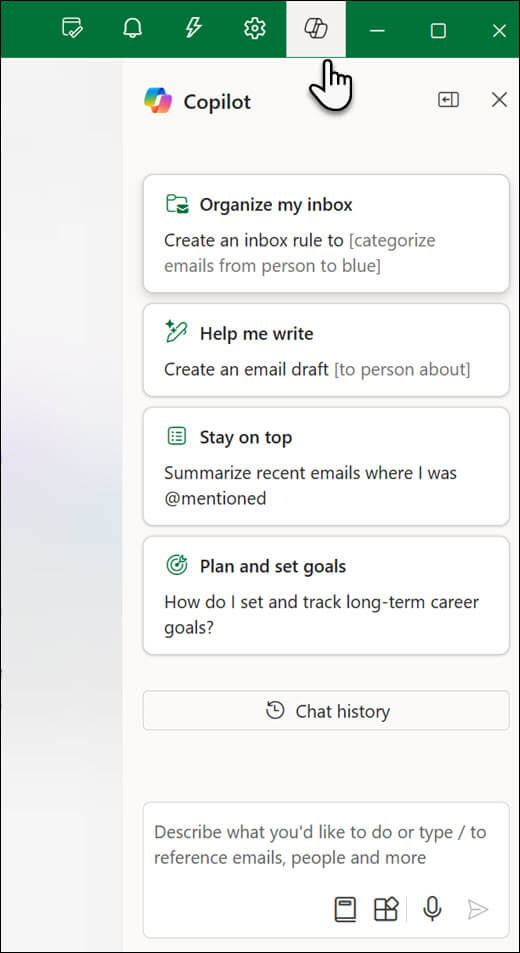
Ето някои идеи какCopilot в Outlook може да ви помогне.
Задайте въпроси относно този имейл
-
Обобщете този имейл – трябва бързо да стигнете до същността на имейла? Изберете имейл и въведете Обобщаване на този имейл в прозореца за Copilot чат, за да получите резюме с водещи символи.
-
Има ли повикване за действие?- Чудите се дали документът съдържа смислена покана за действие? Попитайте Copilot, и той ще се опита да ви каже.
Предприемане на действие в Outlook
Забележка: По-долу са дадени някои текущи действия, които можете да предприемете, и ние винаги добавяме нови възможности.
-
Създаване на чернова на имейл в [Хора] за [Подкана] – Искате ли да започнете бърз имейл или да отговорите на избран имейл? Инструктирайте Copilot да стартирате черновата и ако желаете, предоставете получатели, тема и съдържание. Можете да изберете хора, като въведете "/" в чата. Искате Copilot да ви помогне да напишете имейла си? Вместо да пишете цялото съдържание, предоставете подкана и Copilot ще стартира имейл и автоматично ще въведе Чернова с Copilot за генериране на имейл.
-
Настройване на автоматичен отговор за [Дата/час] – Излизате в отпуск или имате среща, където няма да сте свободни? Помолете Copilot да настрои автоматични отговори и ако желаете, посочете датите и часовете, за които искате да разрешите това. Интерактивна карта ще се появи в чата, която ви позволява да променяте, потвърждавате или преминавате към настройките за по-задълбочен контрол.
-
Създаване на правило за [Действие] за [Условие] – Търсите как да организирате имейлите си? Помолете Copilot да създаде правило за папка "Входящи". Кажете му какво искате да се случи с тези имейли (преместване в папки, маркиране с флаг за проследяване и т.н....) и да го кажа кои имейли тези действия трябва да се прилагат за (имейли от [Човек], и т.н.). Copilot винаги ще ви иска потвърждение, преди да създаде правилото, и ще ви даде връзка за управление на правилата.За повече информация относно управлението на правила вижте Използване на правила за управление на вашия имейл.
Съвет: Искате по-широк прозорец за чат, за да видите повече информация на екрана? Щракнете върху бутона Разгъване на екрана ,
Както при Copilot през целияMicrosoft 365, можете да задавате въпроси, които се основават на корпоративните данни и уеб съдържанието. За да видите още повече предложения за това, което можете да попитате, изберете бутона Преглед на подканите , 
Забележка: Ако искате да премахнете уеб съдържание от вашите резултати, изберете Управление на търсенето и добавките 
Използване на чата за планиране в Outlook
Подпомогнато планиране в чата в Outlook позволява на потребителите да планират събрания и да блокират времето директно чрез Copilot чат. Тази функция опростява процеса на намиране на свободни часове, настройването на срещи и организирането на събрания, за да направите работния си ден по-гладък и по-ефективен.
Примерни сценарии, с които да започнете
-
Блокове с фокус: Просто въведете подкана, като например "Блокиране на времето за фокусиране за един час утре" в чата. Copilot ще предложи час и ще ви предостави опции за записване, редактиране или преглед във вашия календар.
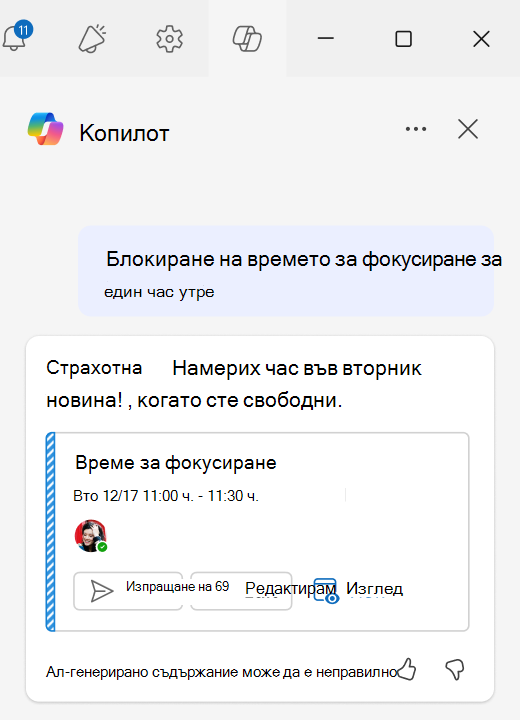
-
Срещи: Планирайте различни видове срещи, като например подстригване, посещения при лекаря, поддръжка на кола или други лични задачи, като предоставите конкретен час или помолите Copilot да ви предложи час. Например "Планиране на преглед при зъболекаря за утре в 15:00 ч." или "Намиране на времеви интервал за час дълга среща в сряда".
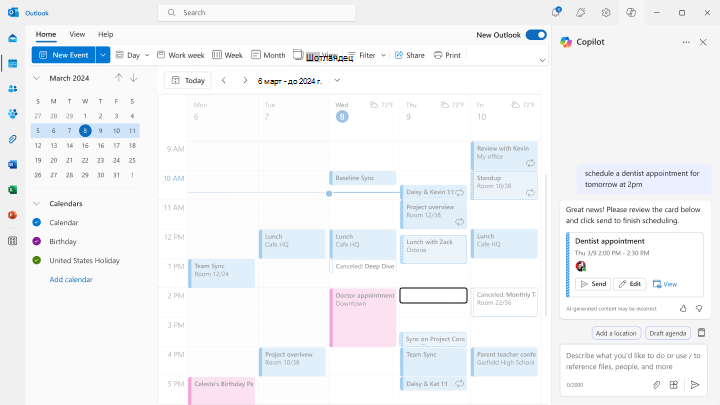
-
1 на 1 & 1 на 2 събрания: Започнете, като въведете подробните данни за участника в събранието в чата или използвате наклонена черта (/), за да потърсите конкретен човек, като използвате функцията за IQ за контекст. Задайте времевия диапазон и Copilot ще намери свободните часове за събранието. Можете също да включите продължителността и заглавието на събранието. Например "Планиране на време за среща с Патриша следващата седмица относно тримесечния отчет".
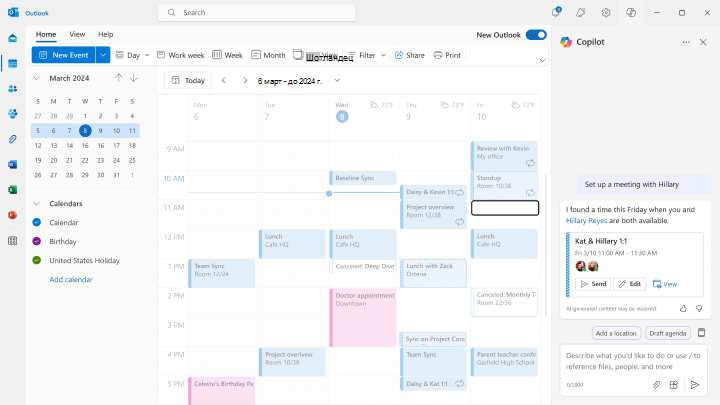
-
Повече от 2 събрания на участници: За по-големи събрания Copilot ще ви напътства в завършването на планирането във формуляра на събитието, като предварително попълни подробностите и предложените времеви слотове, които са най-подходящи за вас.
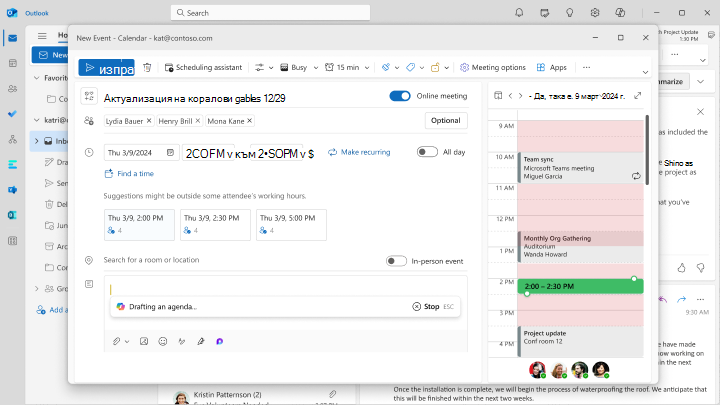
Научете повече
Помощ и обучение за Copilot в Outlook
Подготвяте страхотен подтик: Извличане на максимума от Copilot










